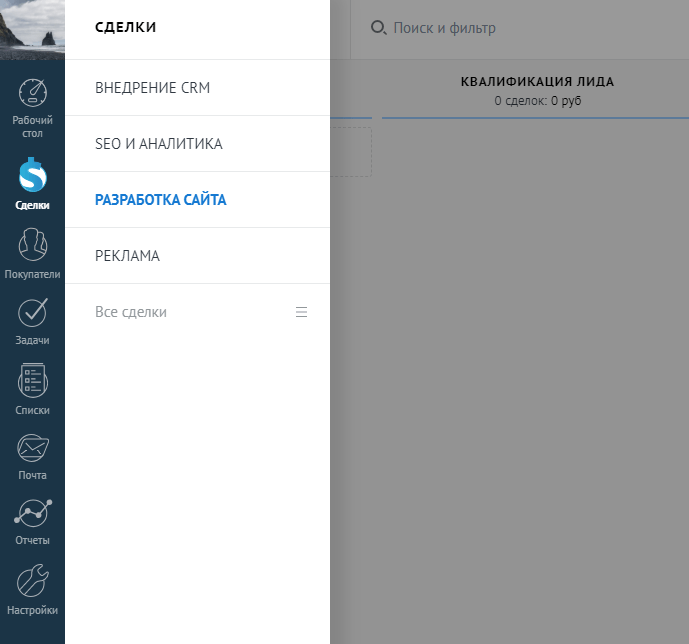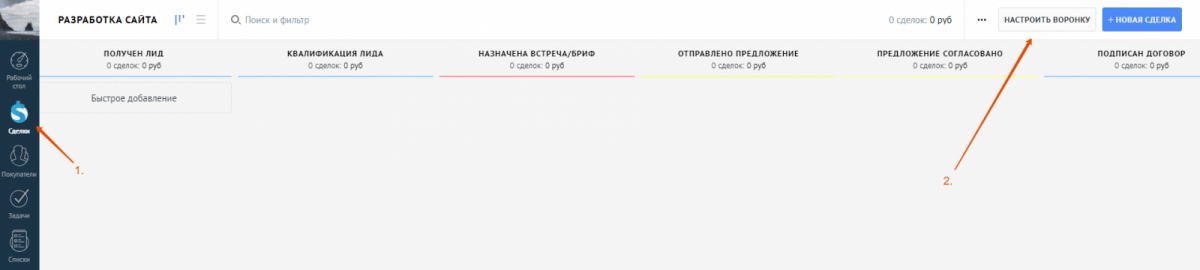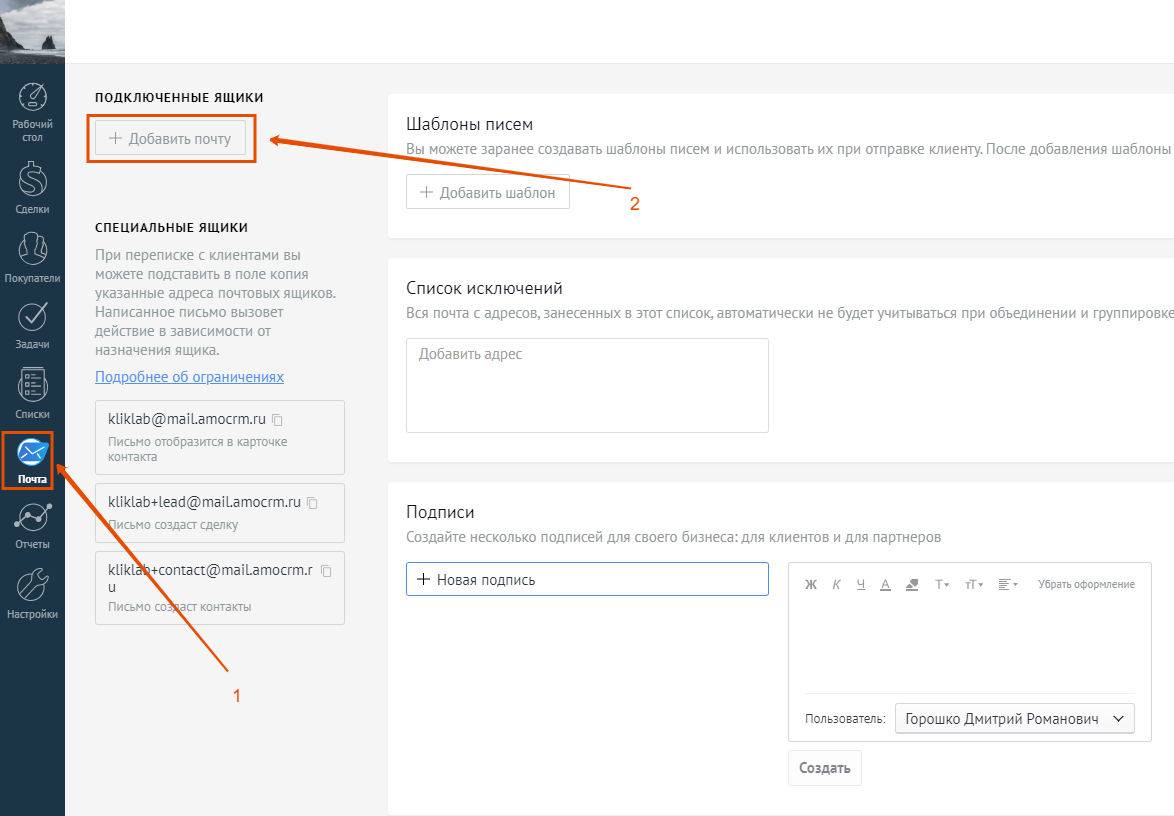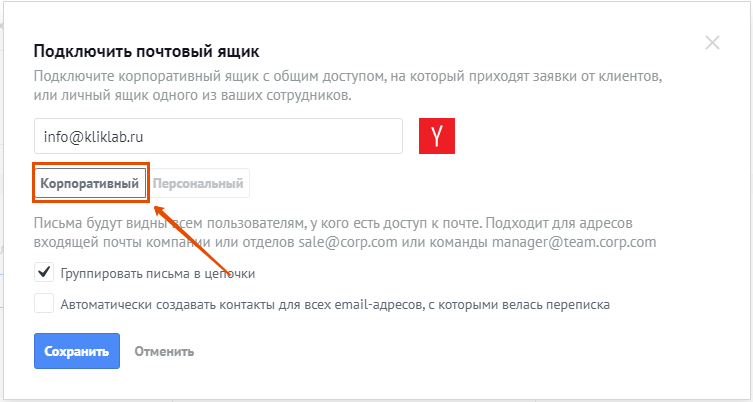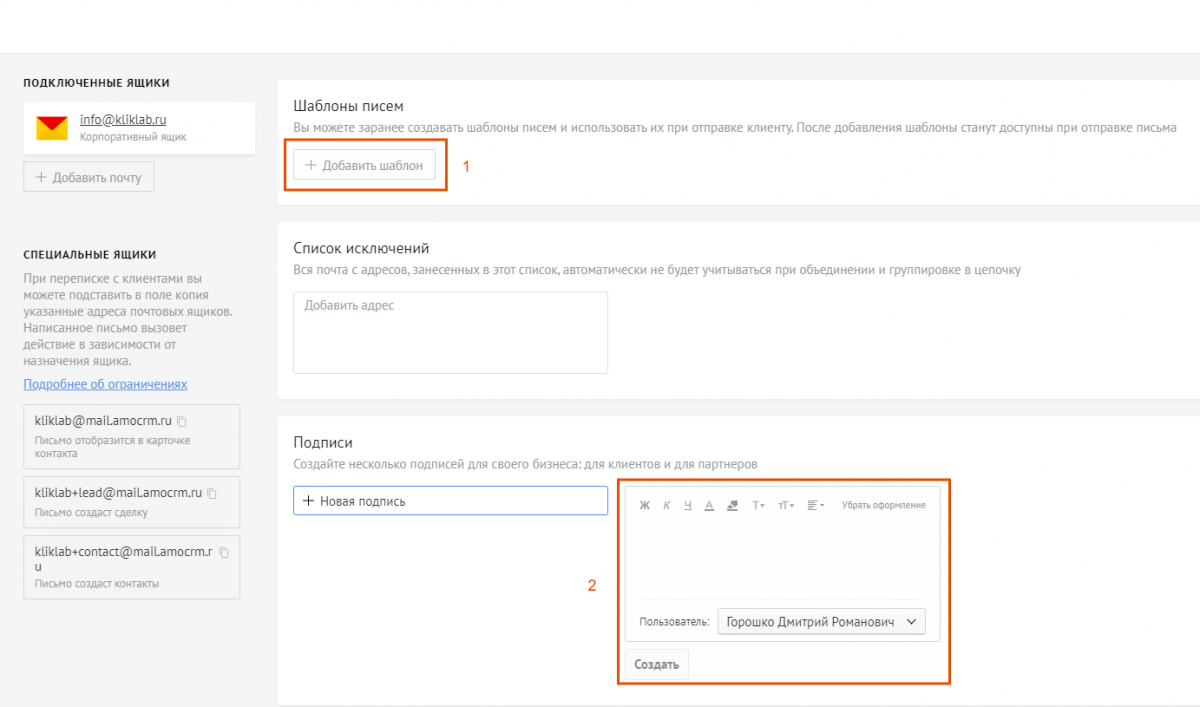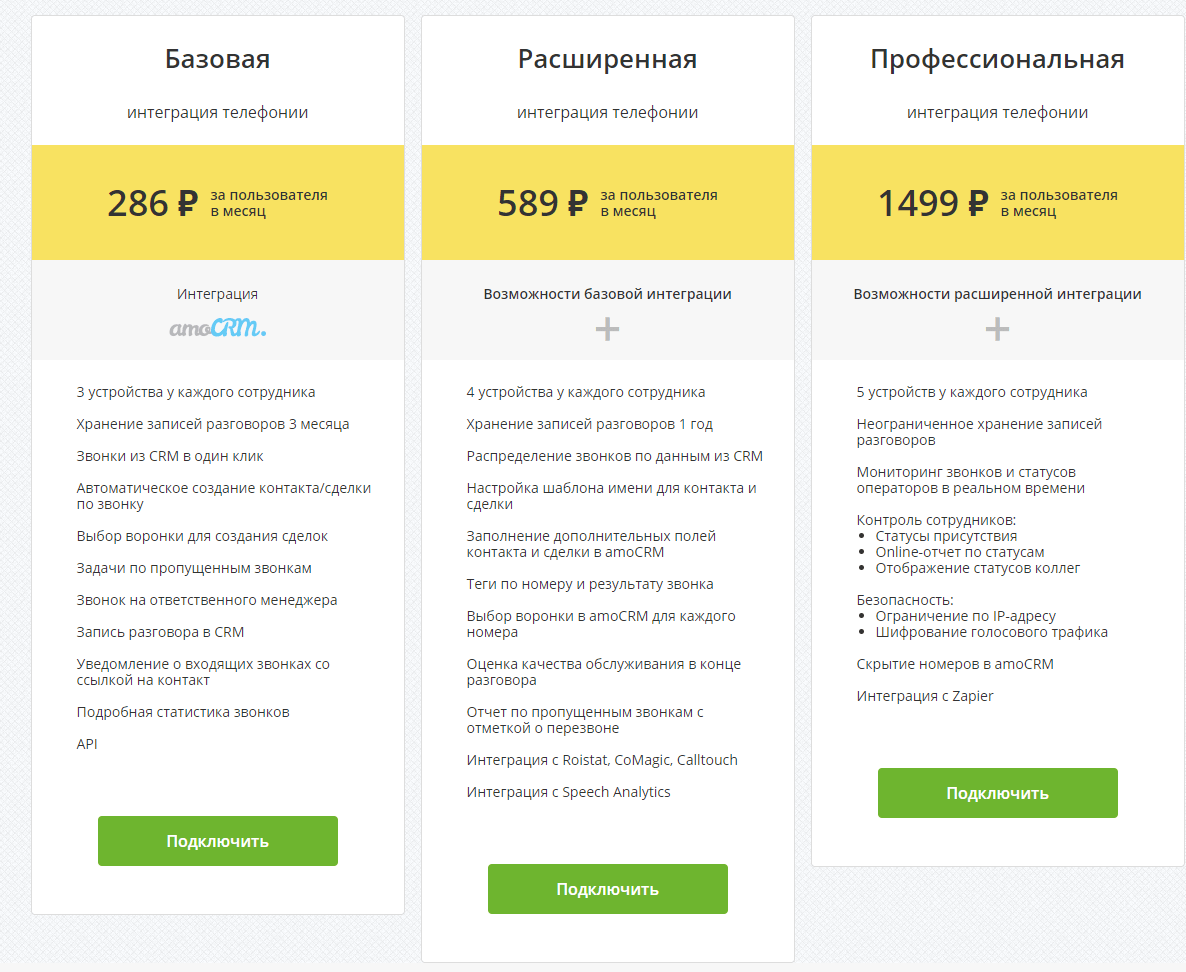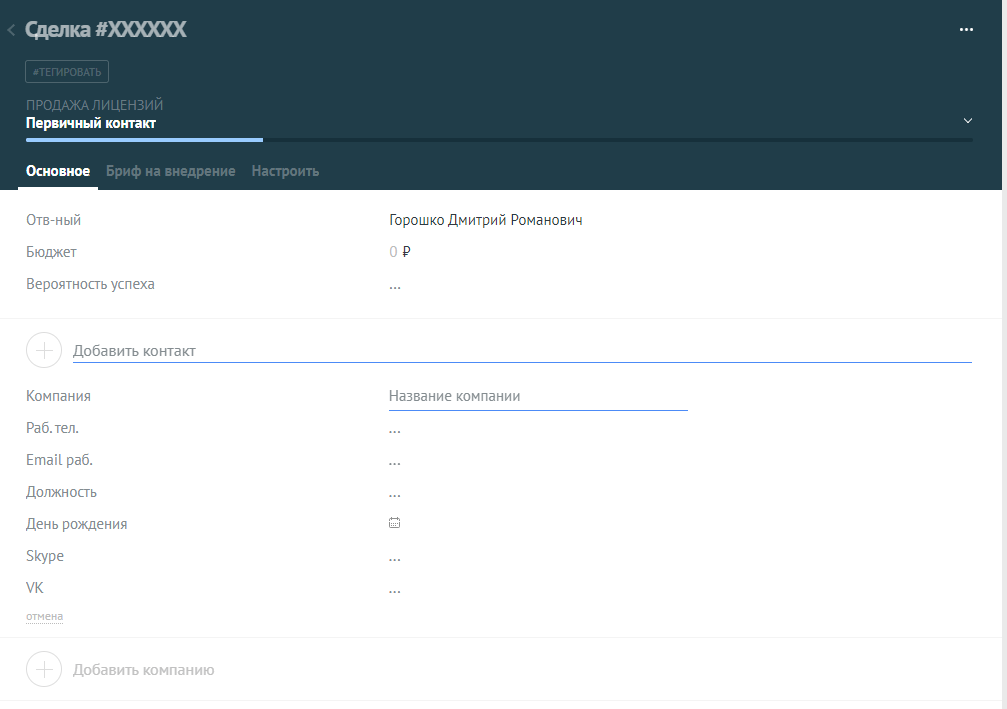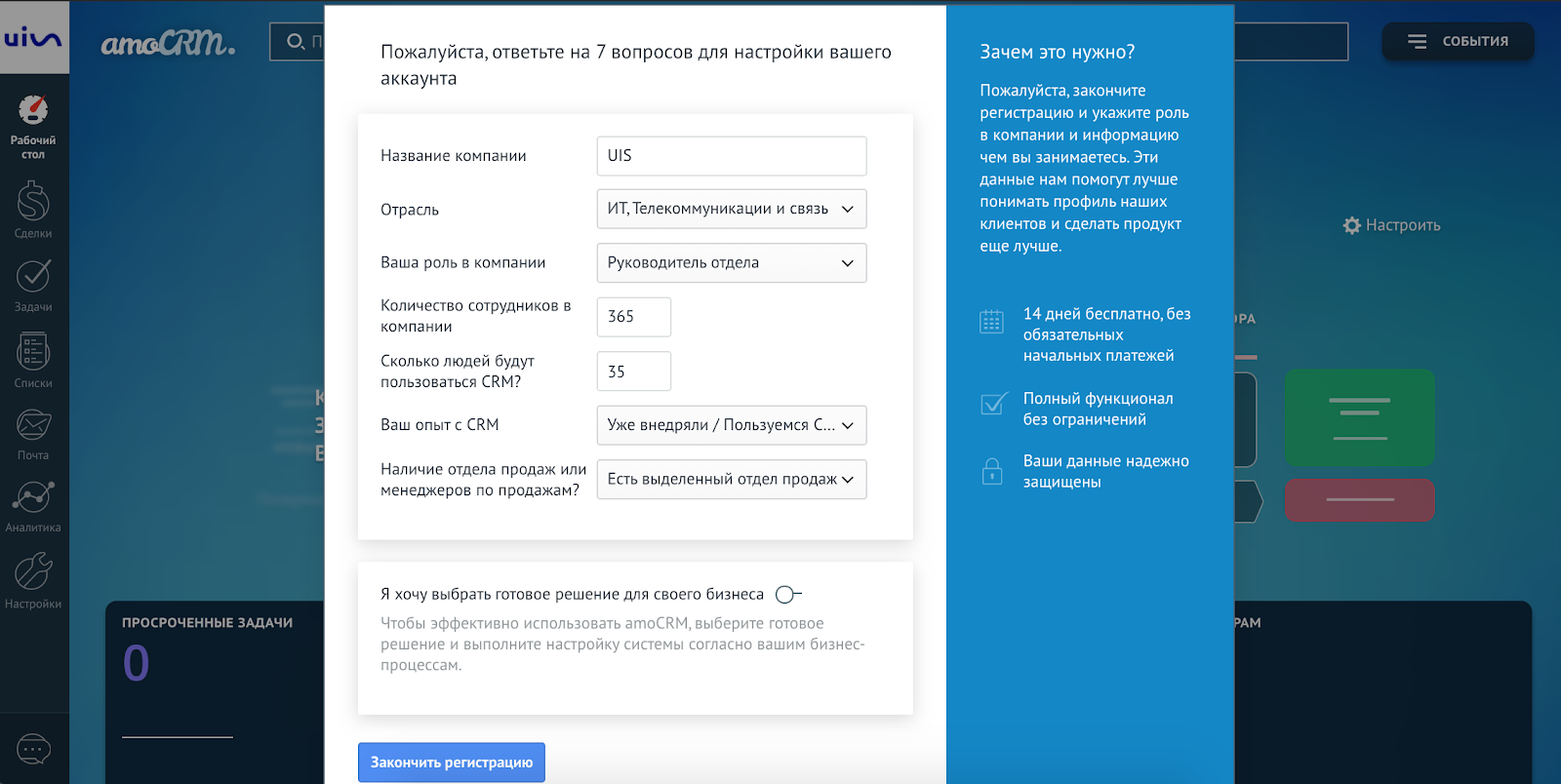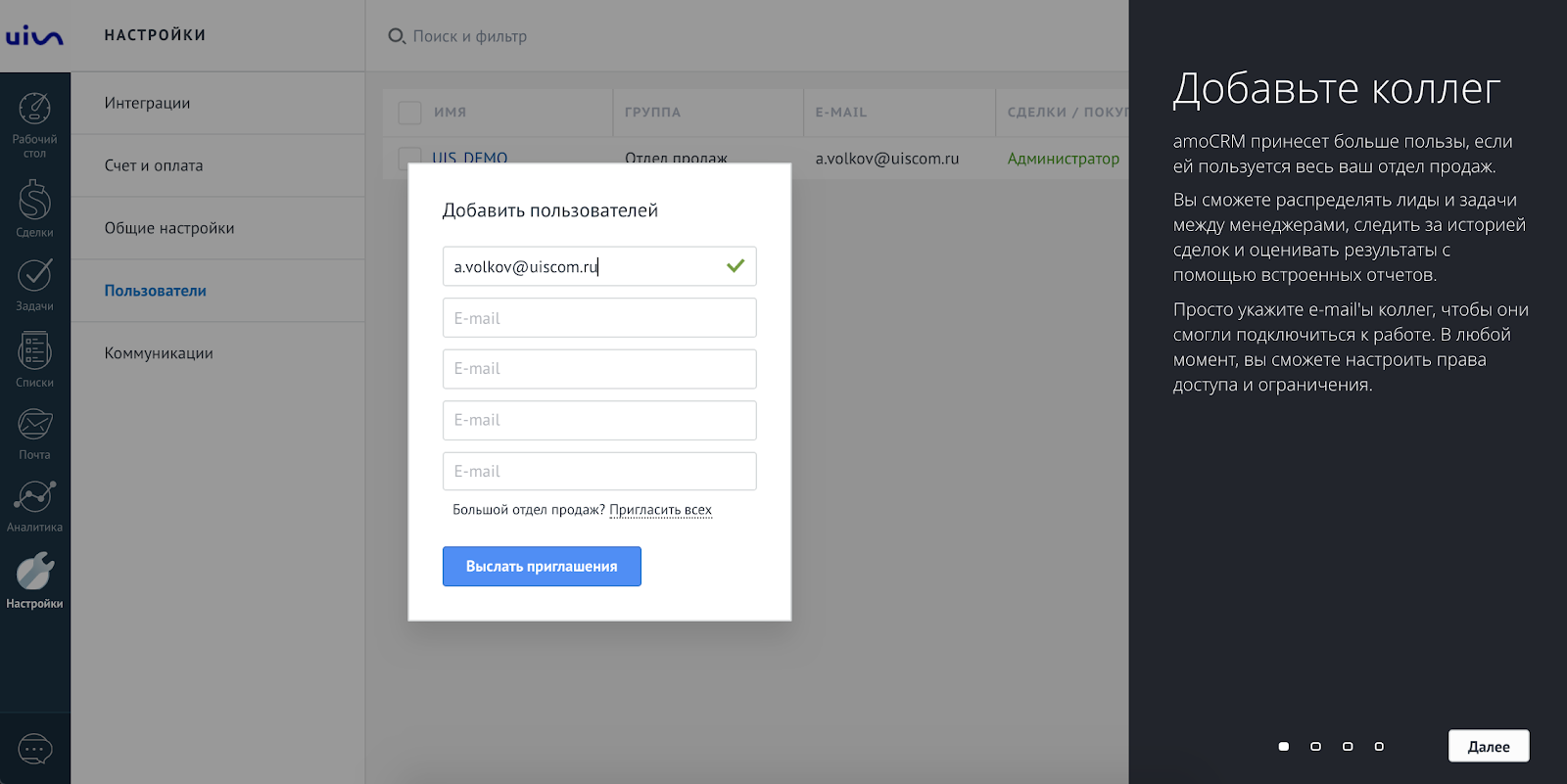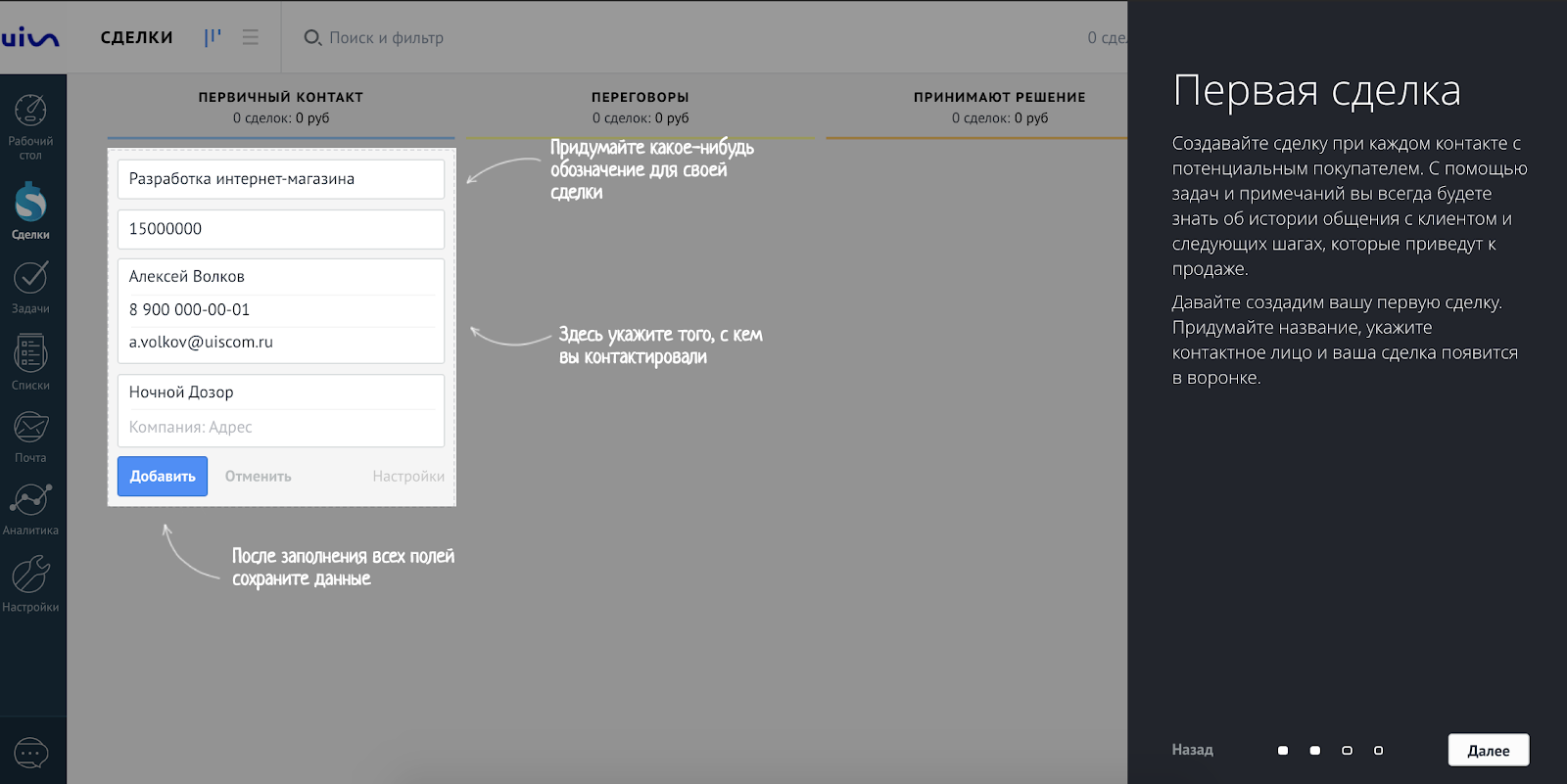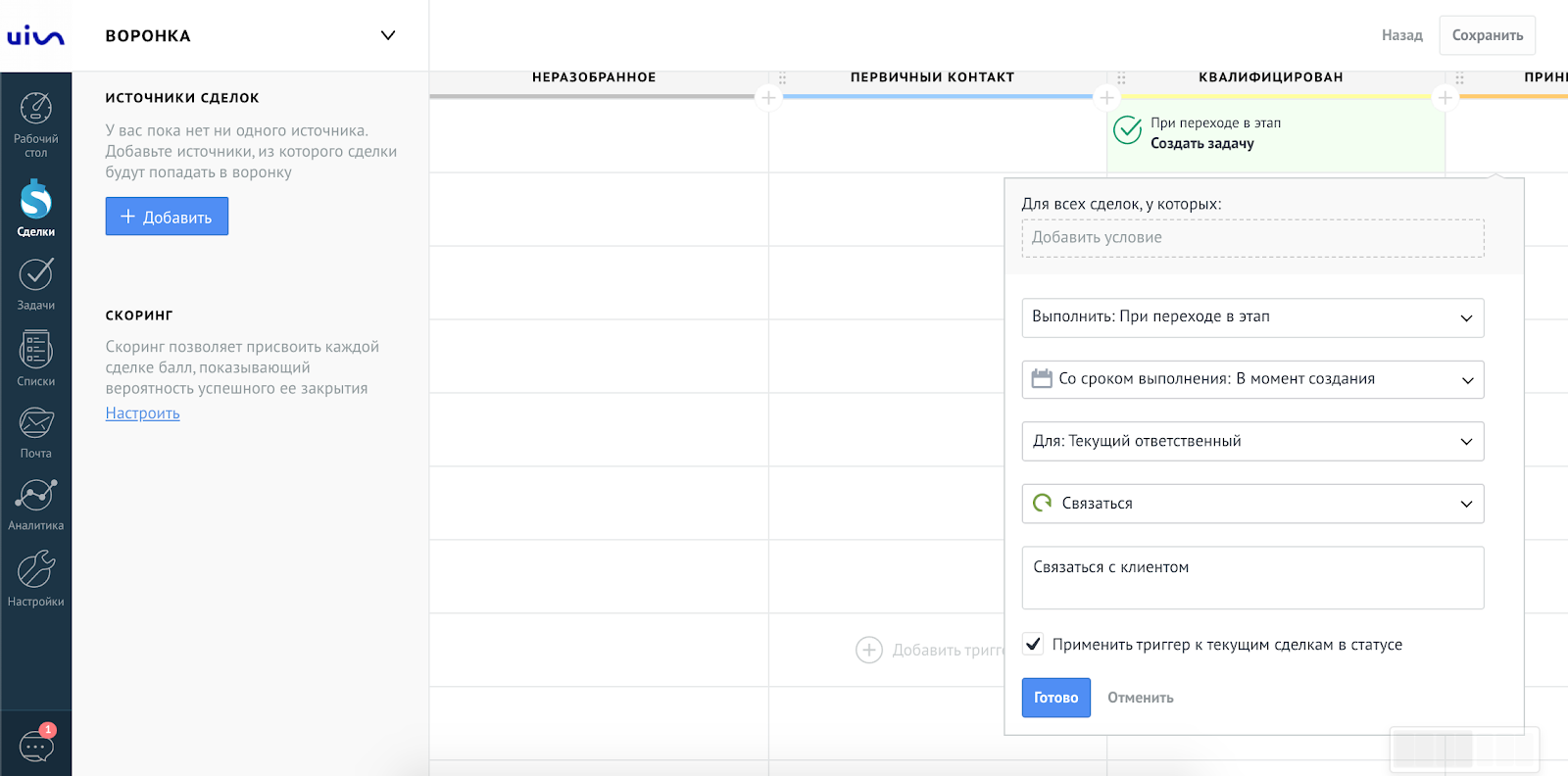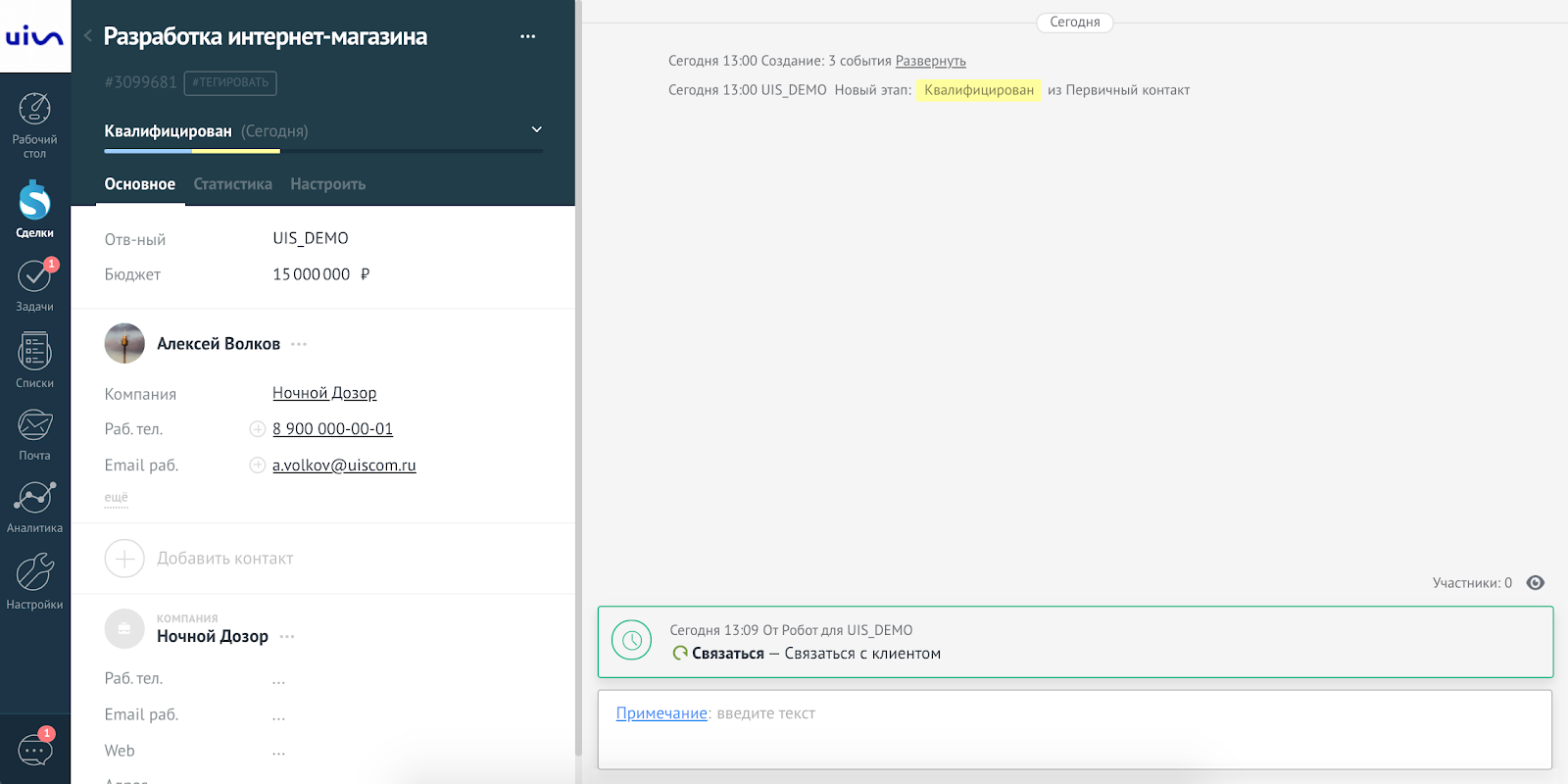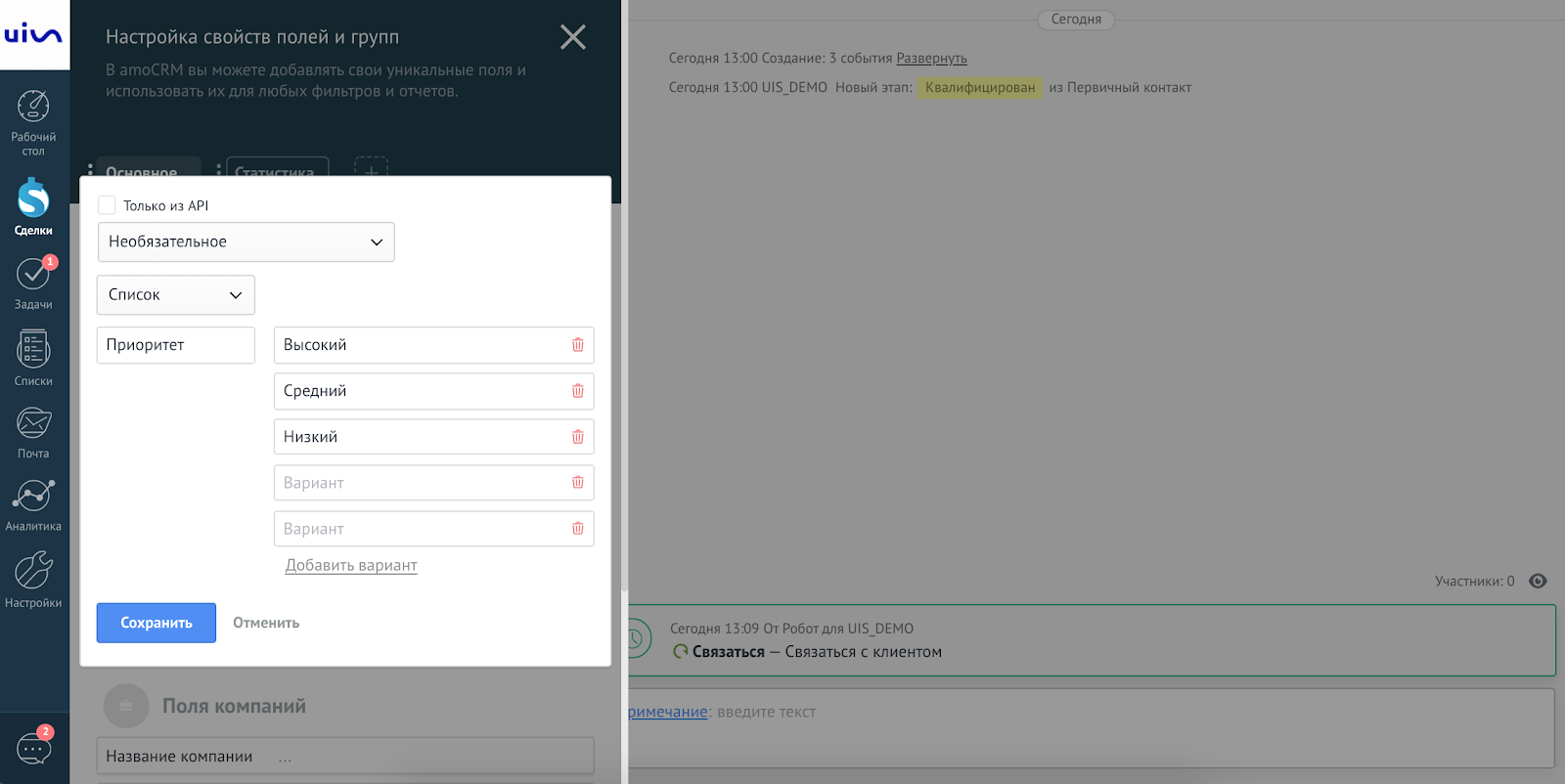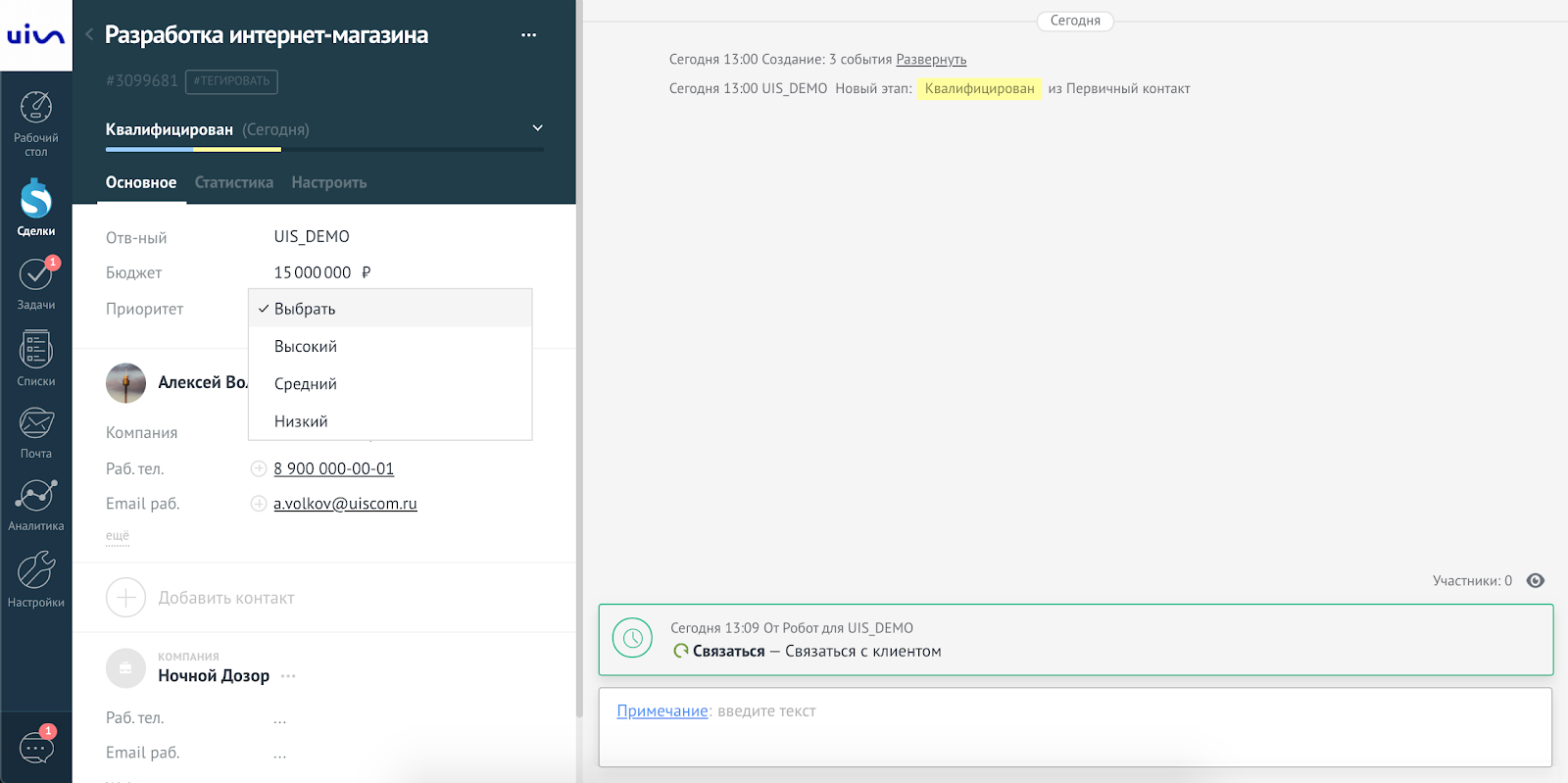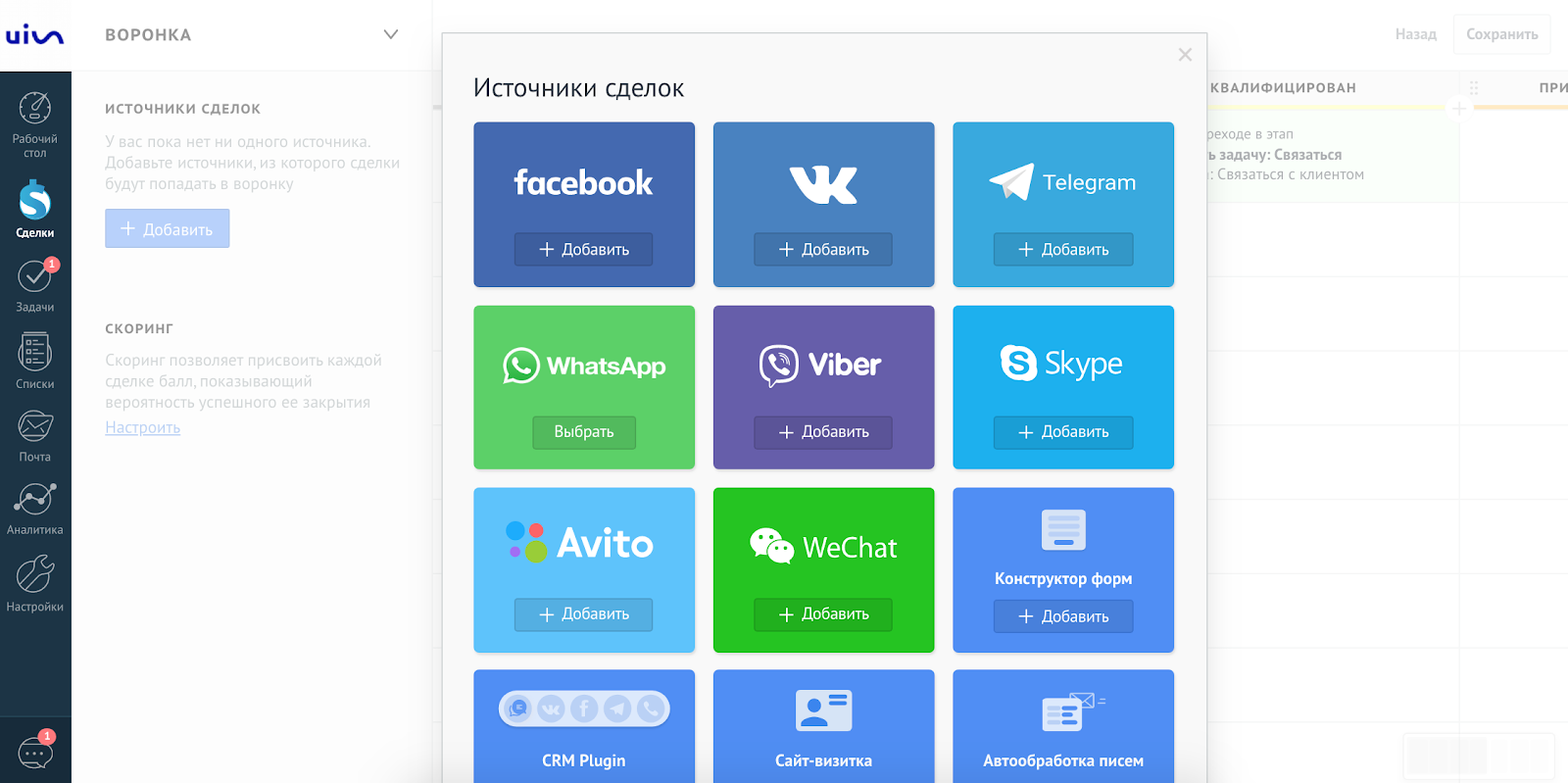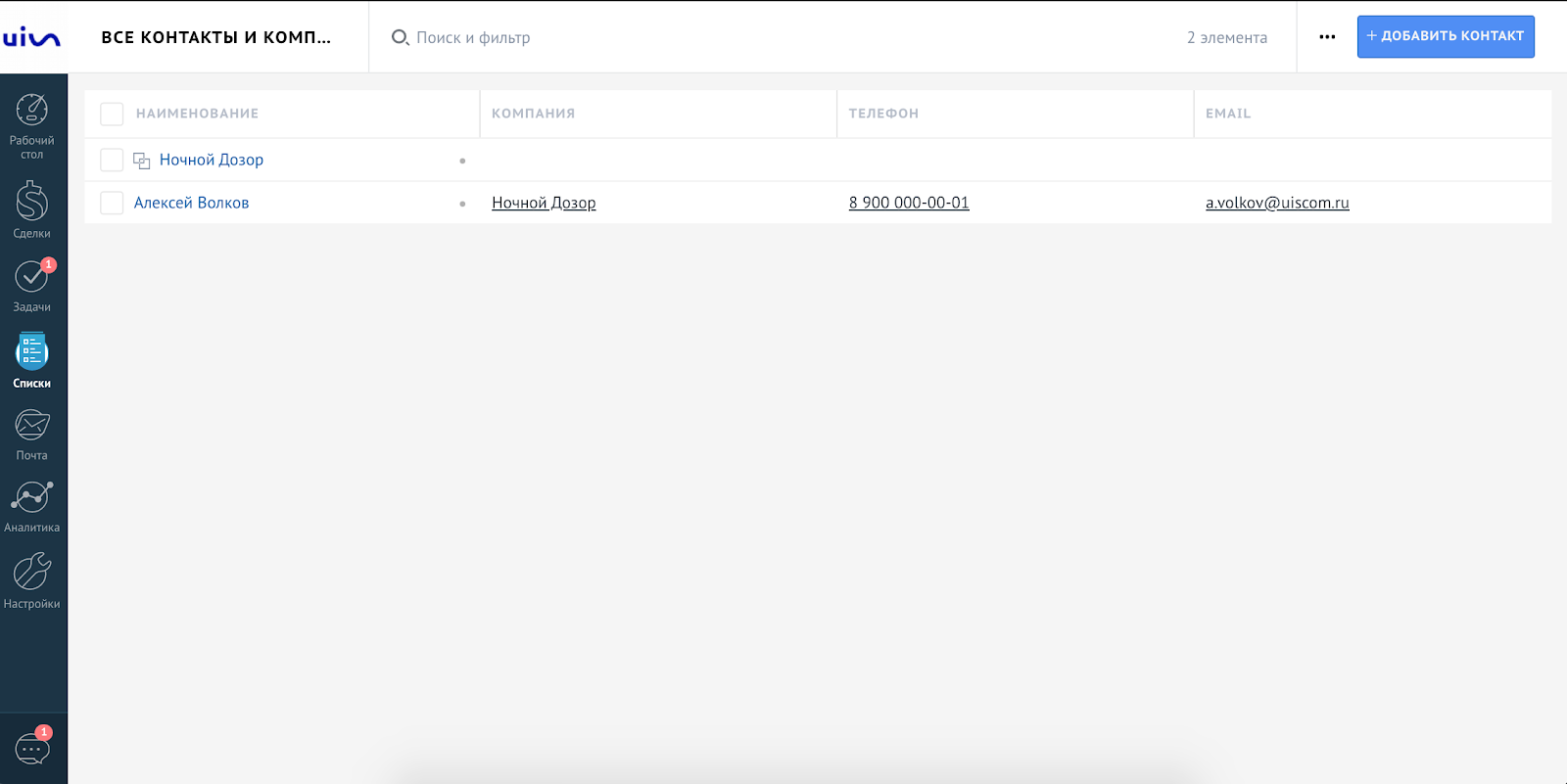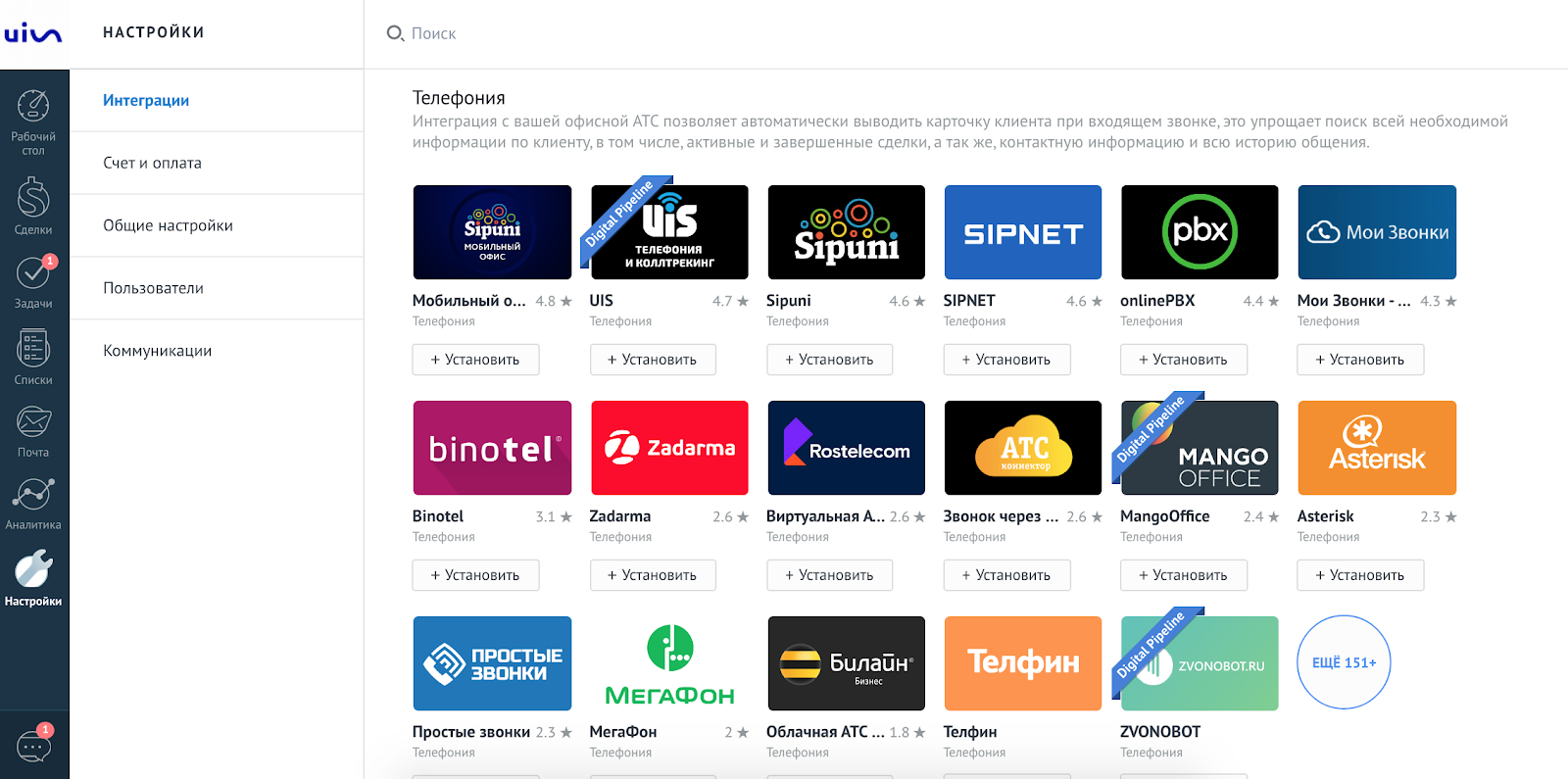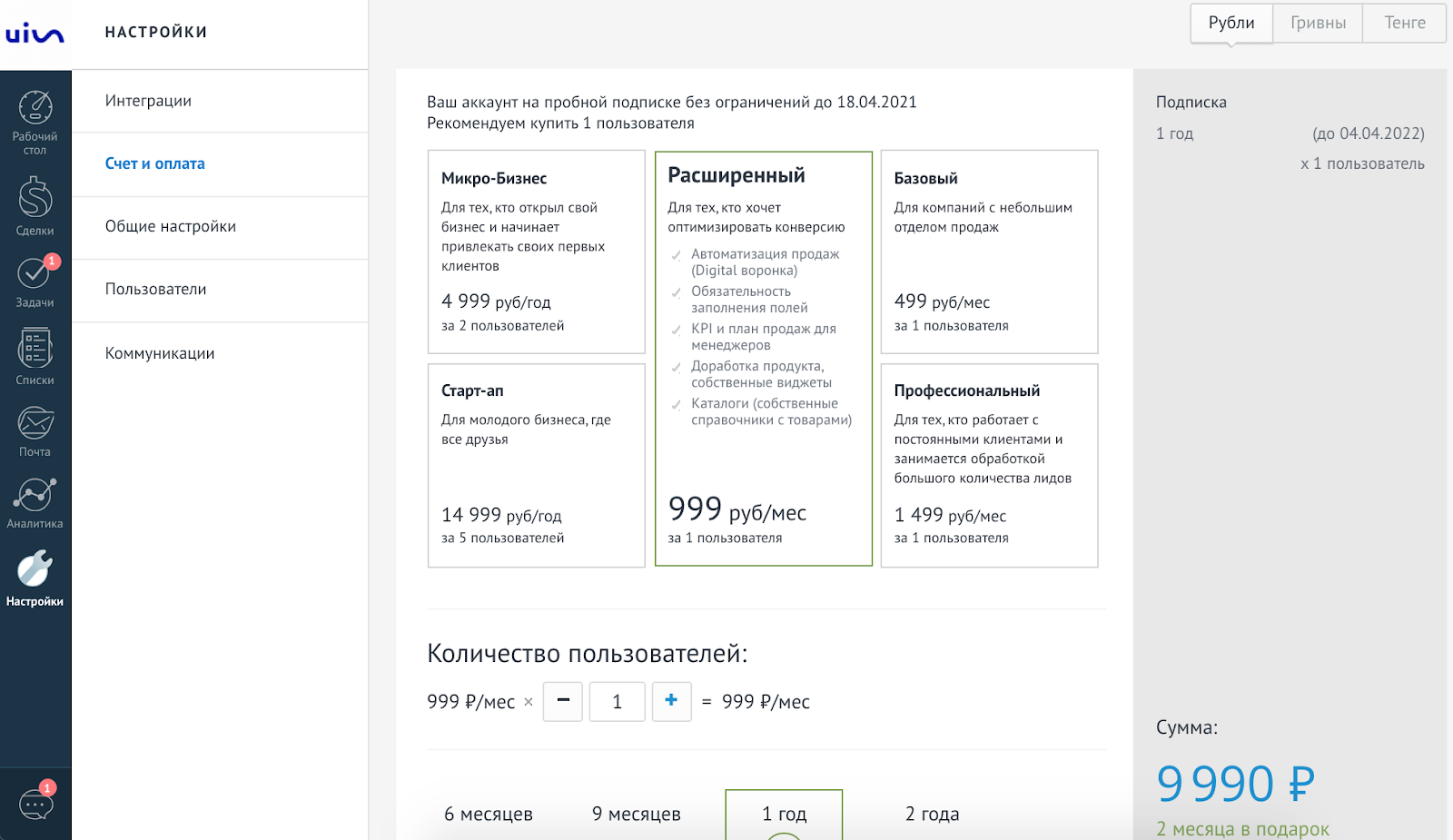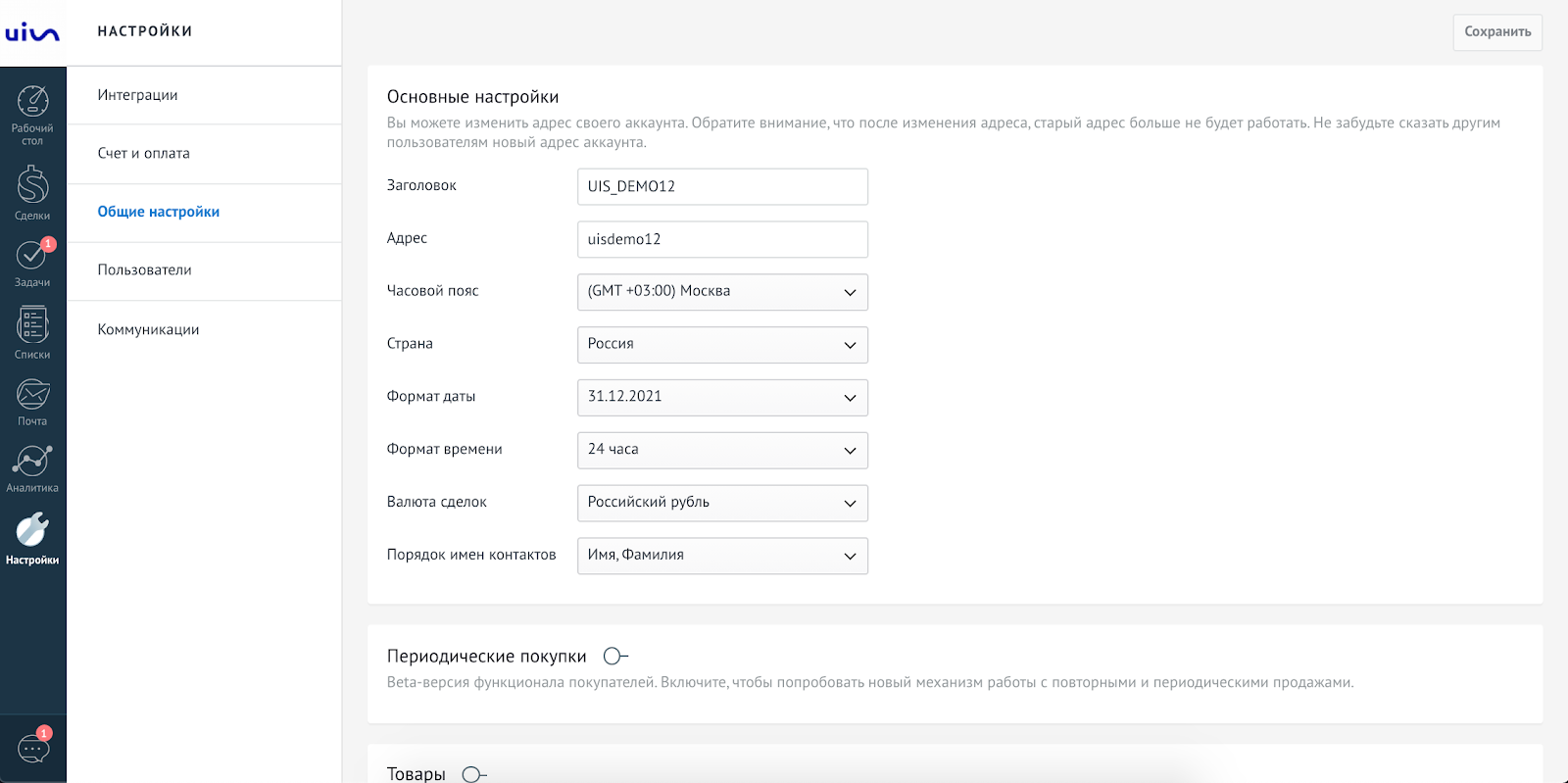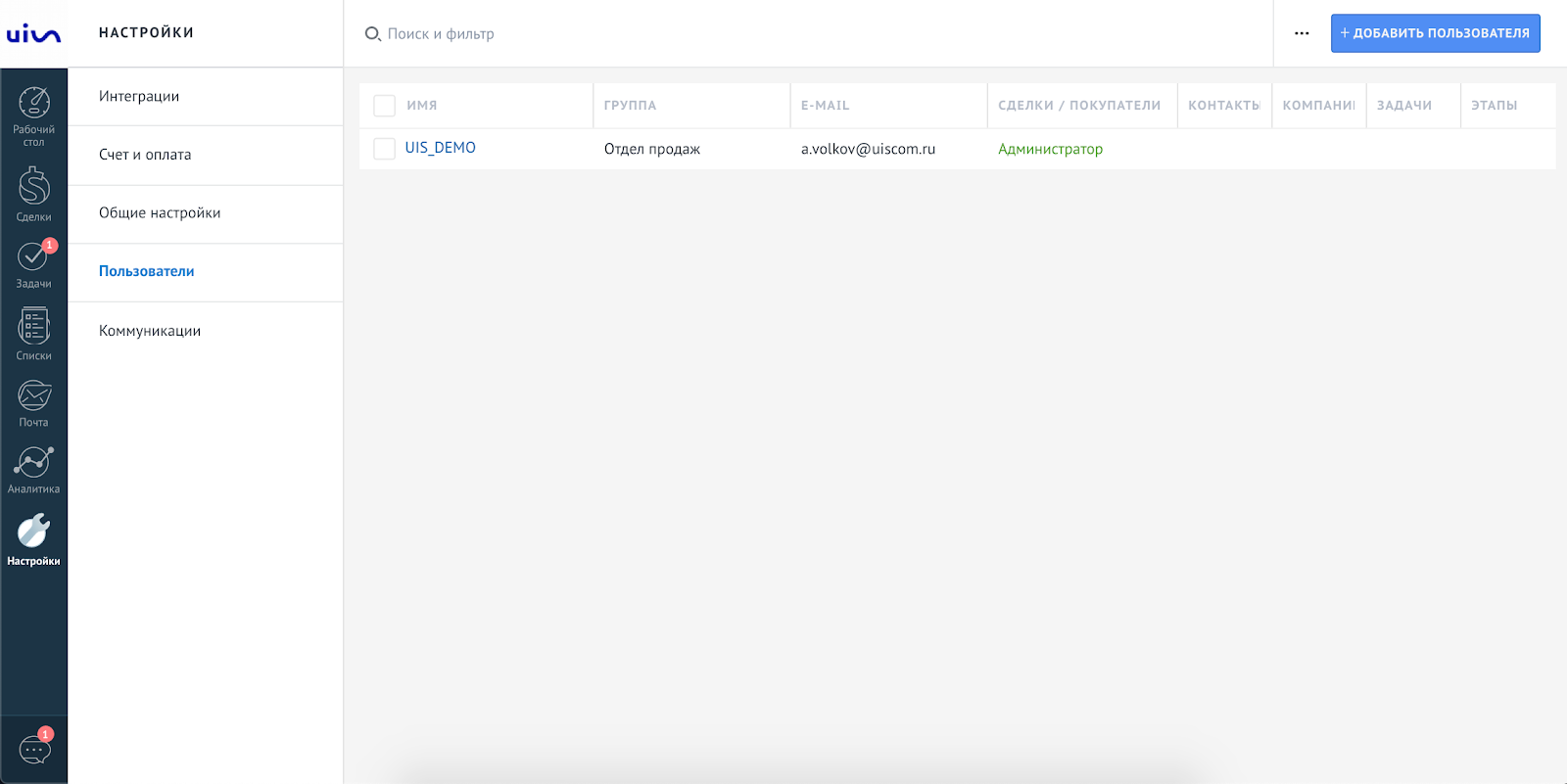amocrm обучение с нуля
Как пользоваться amocrm. Основы работы
Приветствую, дорогие друзья!
Добрался до написания детальной инструкции по работе в amocrm. Рассматривать я буду базовый функционал, без расширения с помощью виджетов.
Что рассмотрим в статье:
Также затронем основные принципы работы с CRM-системами на примере amocrm.
CRM-мышление
В старые добрые времена, когда интернет был медленным, стоимость клика копеешная, а трава зеленее, менеджеры совсем не заботились об эффективности (в некоторых компаниях до сих пор так происходит).
Как было раньше
Как должно быть сейчас
Приступаем к работе в amocrm
Теперь, когда мы понимаем, что такое crm-мышление и как должна строиться работа в crm-системе (хотя бы в базовом варианте), можно приступить к первоначальной настройке и работе в amocrm.
Подготовил для вас обзорное видео CRM-системы amocrm. Рекомендую ознакомиться перед началом работы.
Настраиваем этапы (воронку) продаж
Перед непосредственной настройкой этапов продаж, рекомендую продумать и записать её на бумаге. Воронка продаж — это аналитический инструмент, данные из которого позволят принимать ряд мер, направленных на повышение эффективности продаж и маркетинга.
Простой вопрос «Почему…» на определённых этапах высокие потери клиентов, может побудить вас к принятию мер и ответу на вопрос «Что мы можем сделать…» для изменения ситуации.
Поэтому продумайте то, как выглядит ваша воронка продаж, как происходит конверсия Лида в Клиента и Сделку. Я набросал пример этапов продаж, который вы можете взять за основу.
Такой вариант воронки продаж настроек у меня в amocrm. У вас, конечно, этапы могу называться по-другому и их может быть значительно больше (или меньше).
Главное, чтобы воронка отражала те этапы продаж, которые есть в вашей компании и по которым вы будете анализировать процесс продаж. Не стоит пускаться во все тяжкие и скрупулёзно фиксировать каждое движение в этапах продаж.
Если у вас несколько направлений бизнеса, то лучшим решением будет создать несколько воронок продаж. В amocrm доступен такой функционал.
Направление бизнеса в amocrm (воронки продаж)
Для настройки этапов продаж, потребуется перейти в Сделки (1) и Настроить воронку (2).
Настройка воронки продаж в amocrm
Дополнительные поля в сделках, контактах и компаниях
На начальных этапах, возможно, вам будет хватать предустановленных полей в amocrm. Однако, по опыту, рекомендую продумать заранее те дополнительные поля, которые будете использовать для квалификации лида и которые понадобятся вам для работы.
Поля можно создавать в Контактах, Компаниях, Сделках и Покупателях
Для настройки дополнительных полей в сделках достаточно открыть сделку (или создать новую) и переключиться на вкладку настроить (как на скриншоте).
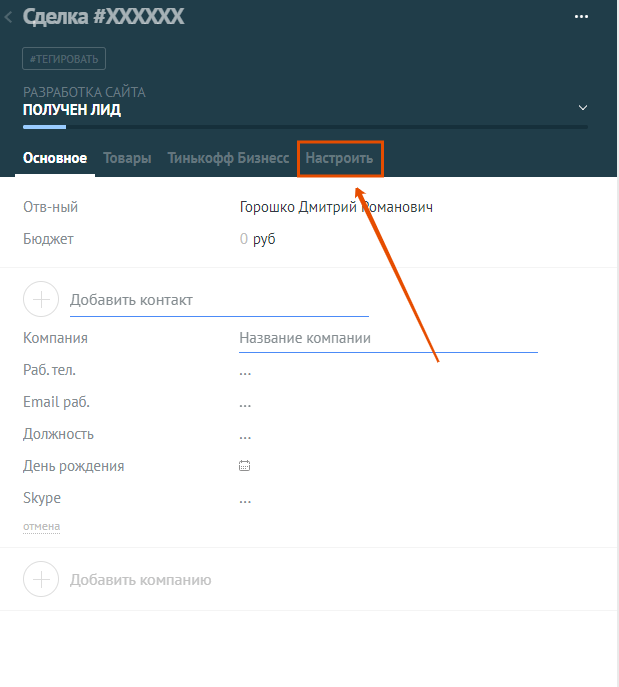
Теперь можно создать вкладки для группировки полей и сами дополнительные поля. Создадим дополнительное текстовое поле Вероятность успеха.
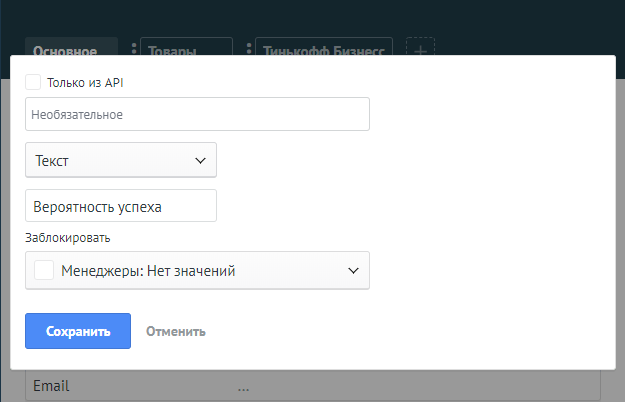
Никаких дополнительных параметров пока не выставляйте и пусть поле будет необязательным. В других статьях мы рассмотрим возможные варианты дополнительных полей и как их можно использовать.
Проверяем работу нашего дополнительного поля.

Подключение корпоративной и личной почты
Теперь нам потребуется подключить корпоративную почту для формирования лидов и сделок из почтовых сообщений.
Переходим в раздел Почта (слева) (1) и жмем на кнопку Добавить почту (2).
Добавление почтового ящика в amocrm
Вводим адрес почтового ящика (система определит сервис, где размещается ваша почта) и жмём Продолжить.
Вас перенаправит на страницу получения разрешений и привязки почтового ящика к amocrm. Жмём Разрешить и соглашаемся с предложением системы авторизации.
Выбираем какой ящик мы подключили (Корпоративный или Личный). Можно поставить галочку в пункте «Автоматически создавать контакты для всех email-адресов, с которыми велась переписка«. Жмём Сохранить.
Все, общая корпоративная почта подключена. Теперь все менеджеры смогут получать и отправлять письма с общей корпоративной почты.
Аналогичным образом можно подключить личную почту сотрудников, выбрав вместо корпоративного, персональный.
После подключения ящиков, можно настроить шаблоны писем (1) и подпись (2). Примеры шаблонов будут в конце статьи.
Шаблоны и подпись для почты в amocrm
Добавление сотрудников и настройка прав доступа
Чтобы ваши сотрудники начали работать в amocrm их надо пригласить в систему и настроить необходимые их статусу права.
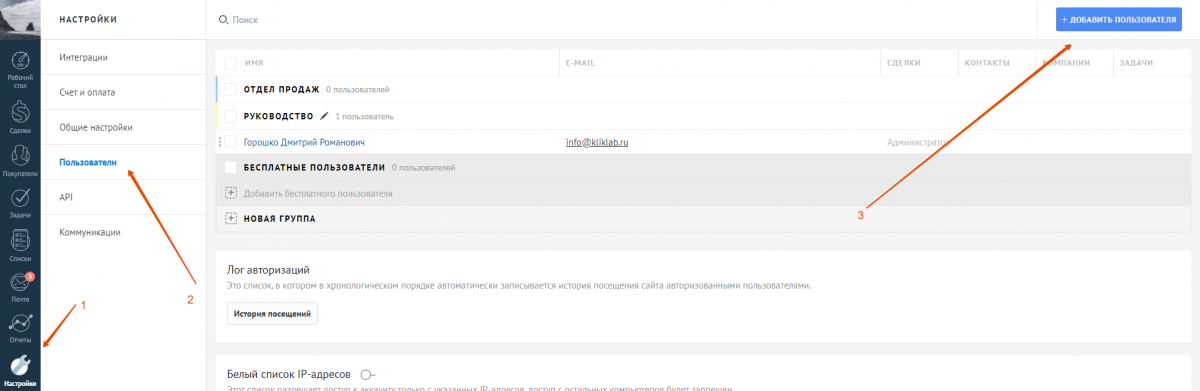
Выбор и подключение IP-телефонии
Технологии шагнули далеко вперед и рынок IP-телефонии довольно разнообразен в плане предлагаемых услуг, интеграций, тарифных планов. Обзор каждого провайдера — материал не для одной статьи. Поэтому тут расскажу, на мой взгляд, о самых лучших провайдерах.
Sipuni
Не ошибусь, если поставлю Sipuni на первое место. У данного провайдер отлично проработана интеграция с amocrm и удобно сделано управление самой виртуальной АТС.
Для установки виджета в amocrm достаточно открыть раздел Интеграции и увидите его в числе рекомендованных.
Чтобы получить доступ к сервису — зарегистрируйтесь по ссылке.
Если вам потребуется консультация по настройке АТС Sipuni, то смело можете обращаться ко мне. Возможности настройки довольно обширные, но при этом не слишком сложные.
В сервисе можно приобрести нужное количество телефонных номеров и привязать их к АТС.
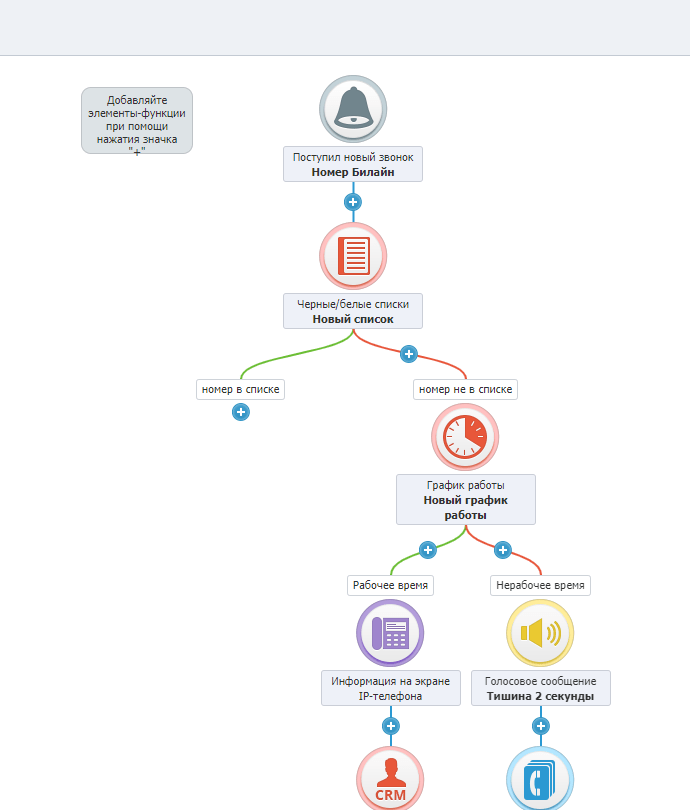
Стоимость также приятно удивляет. Чтобы протестировать сервис, даётся 14 дней.
OnlinePBX
Мощная онлайн-АТС с обширным набором инструментов для организации корпоративной связи любого масштаба. Все нужные инструменты на месте.
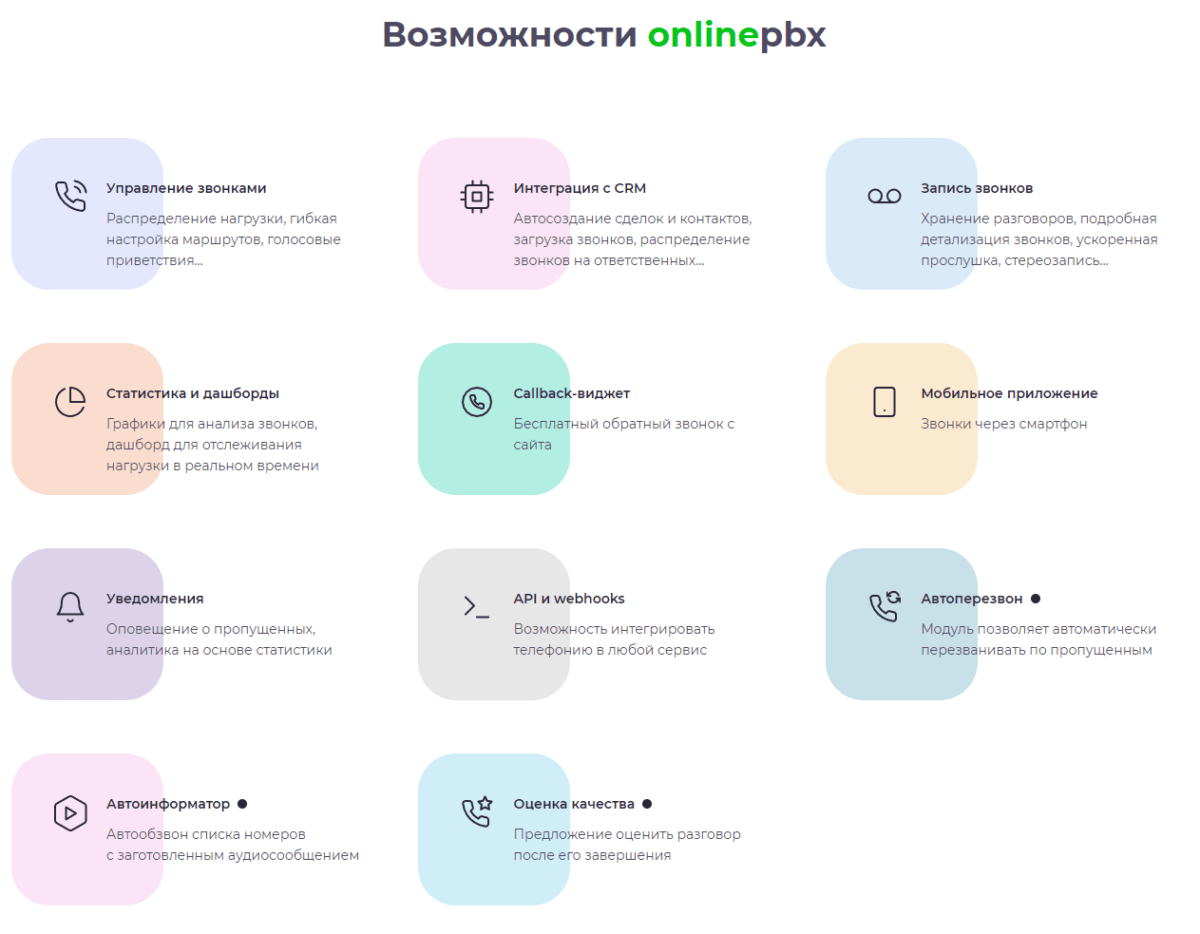
Единственное, чего нет в сервисе — возможности приобрести телефонные номера. Их придется покупать у другого провайдера.
Для тестирования сервиса, OnlinePBX также даёт 14 дней.
Пожалуй стоит остановиться на этих двух сервисах. Хотя еще можно порекомендовать Mango Office, Telphin и Zadarma. Но про них слишком противоречивые отзывы от моих клиентов. Поэтому я добавляю их в статью, но рекомендую тестировать перед вводом коммерческую эксплуатацию.
Внимание! Заполните форму ниже и я пришлю вам полную инструкцию по пошаговой настройке amocrm 2.0. В инструкции 17 шагов для первоначальной настройки основных инструментов.
Работа со сделками
У нас уже есть настроенная воронка продаж, подключена почта и телефония, настроены необходимые поля в сделках. Можно перейти к работе со сделками.
Если вы добавляете сделку вручную, то сделать это можно двумя способами: 1 — быстрое добавление сделки и 2 — кнопка Новая сделка (открывает полную форму)

При Быстром добавлении откроется краткая форма с основными полями. Поля для быстрого добавления можно настраивать и вывести только те, которые нужны для оперативного заполнения карточки сделки.
Если вы кликните на кнопку Новая сделка, то откроется форма сделки со всеми полями и вкладками.
Работа с задачами
Если у менеджера нет задач — значит он не работает. Вас не должно волновать, что он ведёт задачи в ежедневнике или в своём приложении. Есть общий стандарт — рабочие задачи по клиентам должны заноситься в amocrm и точка.
Работа с отчетами в amocrm
Раздел Аналитика в amocrm — это все для руководителя компании в целом и руководителя отдела продаж в частности.
Расширяем возможности amocrm
В amocrm есть возможность расширения функционала за счет подключения виджетов и доработки. В маркетплейсе можно найти массу готовых решений от партнеров amocrm.
Также, партнёры amocrm разрабатывают маркетплейсы с собственными виджетами, где значительная их часть с оплатой по подписке. Я планирую сделать расширенный обзор виджетов от топовых партнёров. Пока кратко рассмотрим, что нам предлагает стандартный маркетплейс amocrm.
Примечание: подключая виджет из маркетплейса amocrm обращайте внимание на лицензионное соглашение. Очень часто бесплатные или условно-бесплатные виджеты передают вашу контактную информацию разработчику виджета и вы попадете в его базу. После чего вам будут звонить о продлении лицензии и другими предложениями «от которых вы не сможете отказаться»
Внедрение amoCRM с нуля. Пошаговая инструкция
Как настроить amoCRM с нуля
Чтобы установить первую версию amoCRM и произвести настройки для тестирования, нужно зайти на сайт amoCRM нажимаем на кнопку «Пробная версия».
amoCRM — это облачное программное обеспечение CRM, используемое для управления клиентами и процессами продаж с широкими функциональными возможностями.
Заполняете три поля в форме регистрации, после этого вы попадаете в amoCRM.
Первое, что вы увидите это небольшой квалификационный опрос. Все данные которые вы вносите в эту форму не влияют на настройки системы и на ваш уровень доступа.
После этого система показывает, что ваш аккаунт уже заведен как администратор amoCRM и попросит добавить ваших коллег.
После этого система попросит завести первую сделку, передвинуть ее по воронке продаж, покажет какие статусы есть и откуда в amoCRM могут попадать заявки.
Завершив первые настройки ваша amoCRM будет готова к работе.
По умолчанию вся работа в amoCRM начинается с рабочего стола. На рабочем столе есть две функции на которые стоит обратить внимание: 1) глобальный поиск по всей системе. Важно запомнить, что поиск работает минимум от трех символов. 2) Дашборд с аналитикой по сделкам и бизнес-процессам происходящим внутри вашей amoCRM.
Воронка продаж
Бизнес-процессы находятся во вкладке «Сделки», расположенной в левом вертикальном меню.
Тут может быть несколько воронок продаж (по умолчанию у вас будет одна воронка). Чтобы добавить новую воронку переходим в настройки, затем снова в воронки, после этого появится возможность добавить еще одну воронку.
В новой воронке продаж у вас будут стандартные этапы и статусы предустановленные amoCRM, их можно изменить в любой момент.
Воронка продаж это последовательная смена статусов работы со сделкой, от того момента как мы начинаем общение с клиентом до того момента как мы совершили продажу или не реализовали сделку.
Изначально в amoCRM есть несколько этапов воронки. Всего их шесть. Четыре из них видны: «Первичный контакт», «Переговоры», «Принимают решение», «Согласование договора». И еще два этапа скрыты — это «Успешно реализовано» и «Закрыто и не реализовано».
Чтобы эти статусы отображались в вашей воронке продаж нужно перейти в «Поиск и фильтр», выбрать активные статусы и добавить их к просмотру. После того как мы применим эту настройку скрытые статусы будут отображаться в воронке, но при условии, что на этих этапах будут какие-то сделки.
Если ваш процесс продажи отличается от того, что представлено в amoCRM по умолчанию. Вы можете переименовать и добавить новые этапы воронки продаж.
В верхнем правом углу есть кнопка «Настроить». При клике на нее мы попадаем в настройки воронки.
Рекомендуем называть этапы вашей воронки как законченные действия, например, не «Квалификация», а «Квалифицирован» это поможет менеджеру в понимании завершенности одного этапа и переходе сделки на следующий этап продажи.
После этого настроим автоматические действия. Например, мы можем настроить автоматическую задачу на менеджера, которая будет ставиться сотруднику после того как сделка пройдет определенный этап воронки.
Для этого переходим в меню «Настроить» и под названием нужного нам этапа воронки кликаем на пустой прямоугольник. Во всплывающем меню автоматизации выбираем «Создать задачу», после чего осуществляем простую настройку. Выбираем когда должна быть поставлена задача, например при сразу при переходе сделки на этап. Ставим сроки выполнения например, через час. Выбираем ответственного и пишем примечание для ответственного сотрудника. Сохраняем настройки.
Теперь как только менеджер переводит сделку на следующий этап воронки, ему автоматически ставится задача связаться с клиентом через час.
Если вы перейдете в карточку сделки, то увидите, что там на ответственного сотрудника поставлена задача — «Связаться с клиентом».
Настройка полей
В amoCRM можно учитывать параметры сделки и клиентов. Для этого нужно настроить поля, куда можно заносить информацию.
Для того чтобы настроить поля в amoCRM переходим в карточку сделки.
Отметим, что в карточке сделки amoCRM есть стандартные поля, которые нельзя удалить или переделать это «Бюджет» и «Ответственный».
Чтобы настроить собственные поля, переходим в меню «Настроить» и выбираем добавить поле.
Например, нам нужно чтобы менеджер выбрал какой-то параметр по приоритету, выбираем «Список» и вносим варианты: «Высокий», «Средний», «Низкий».
После этого в карточке сделки появится новое поле.
Кроме этого в amoCRM мы рекомендуем заполнить поля связанные с причиной отказов (дорого, выбрал другого) и с подробной причиной отказа, куда можно ввести текстовую информацию, которая станет подспорьем на будущее.
Источники лидогенерации
amoCRM позволяет добавлять потенциальных клиентов в ваш конвейер из разных источников, таких как онлайн-формы на веб-сайте, посадочные страницы или интеграции с Facebook, Whatsapp или Sendpulse.
В зависимости от того из какого источника в воронку продаж попадает лид, amoCRM тегирует сделку по источнику, что позволяет анализировать каналы продаж.
Задачи
В задачах в amoCRM аккумулируются действия, которые менеджерам необходимо совершать ежедневно.
Уведомление на значке «Задачи» в левом вертикальном меню говорит о том, что у вас есть невыполненная задача. Переходим в меню задач и видим список задач на сегодня и завтра.
В задачах есть два режима просмотра канбан и список. Преимущества списка в том, что в задачах видно больше информации, также в списке через настройки можно добавить дополнительные поля.
Задачи можно просматривать в режиме на день, на неделю и на месяц.
Во всех задачах есть фильтры, например, выполненные/просроченные, свои/чужие.
Списки
Еще один важный раздел в amoCRM — это «Списки».
Изначально в системе настроены два стандартных элемента списка: «Контакты» и «Компании», которые наравне со «Сделками» являются базовыми сущностями в amoCRM.
«Контакты» это контактные данные клиентов и ответственных лиц, «Компании» это юридические лица, к которым прикреплены контакты. На ваше усмотрение можно добавить и другие списки.
Настройки
В настройках можно посмотреть и настроить базовые параметры вашего аккаунта и подключить новые интеграции.
В разделе настроек amoCRM шесть пунктов:
В amoCRM огромный встроенный маркетплейс интеграций с другими сервисами: телефонией, социальными сетями, сквозной аналитикой и многим другим.
Некоторые из представленных в маркетплейсе виджетов являются бесплатными, часть предоставляется за подписку, а какие-то можно приобрести за разовую оплату.
На наш взгляд, на сегодняшний день минимальное требование к amoCRM — это подключение телефонии, которое поможет организовать запись телефонных разговоров amoCRM.
В этом разделе демонстрируется до какой даты действует аккаунт, сколько у вас пользователей и какие тарифы есть в amoCRM. Тут же можно оформить заявку на покупку лицензий.
Тут можно задать базовые параметры вашего аккаунта изменить название, адрес домена, часовой пояс и формат имени и фамилии.
В этой вкладке можно добавить новых и настроить права пользователей вашей amoCRM.
При помощи API amoCRM может интегрироваться с сервисами, которых нет в маркетплейсе amoCRM. Но если вы не технический специалист то данная вкладка вам скорее всего не понадобится.
Плюсы и минусы
+ Автоматическое создание сделок по заявкам через почту, телефон, формы на сайте, чаты и мессенджеры. С помощью amoCRM вы больше не будете терять лиды, все входящие обращения останутся в системе.
+ История взаимодействия и коммуникаций с клиентом, записи звонков хранится в amoCRM, а не в записной книжке отдельного менеджера. Даже после увольнения сотрудника все его взаимодействия с клиентами останутся в системе.
+ Одним из главных преимуществ amoCRM является цифровая воронка продаж (Digital Pipeline). Она позволяет автоматизировать маркетинговые процессы, запускать рекламу для подогрева клиентов прямо из CRM. Это увеличивает конверсию и значительно уменьшает стоимость лида.
+ Наглядные аналитические отчеты помогают оценивать эффективность работы менеджеров и анализируют ключевые бизнес-показатели.
+ Импорт базы клиентов из Excel.
+ Помимо поддержки работы в браузере на ПК у amoCRM есть адаптивная версия для планшетов и мобильное приложение для iOS и Android.
— К минусам можно отнести очень долгий, по мнению пользователей системы, отклик службы технической поддержки.
— Еще один минус — сложные, на первый взгляд, взаимоотношение конечного клиента с вендором. Сложность заключается в том, что сам по себе вендор практически не занимается реализацией продукта, оставив эту функцию многочисленным сертифицированным партнерам.
— Отсутствие условно-бесплатной версии amoCRM, часто вызывает непонимание у клиентов, которые не успевают разобраться в функционале и настройках системы за отведенный демо-период.
Стоимость внедрения amoCRM
amoCRM представляет 14-дневный тестовый период, в ходе которого доступен весь функционал системы.
Когда тестовый период заканчивается, можно переключиться на один из двух пакетов или четырех тарифов «Микро-Бизнес» (4990 руб. в год за 2 пользователей), «Старт-Ап» (14 990 руб. в год за 5 пользователей), «Базовый» (499 руб. в месяц за 1 пользователя), «Расширенный» (999 руб. в месяц за 1 пользователя) и «Профессиональный» (1499 руб. в месяц за 1 пользователя).
Тарифы отличаются доступным количеством контактов внутри системы (от 2500), открытых сделок (от 500), дополнительных полей (от 100) и дисковым пространством (от 100 Мб).
Важно помнить, что на базовом тарифе недоступна автоматизация бизнес-процессов, цифровая воронка продаж, отчеты по сотрудникам, KPI, планы продаж и другие полезные функции.
amoACADEMY
amoACADEMY – это комплекс уникальных образовательных курсов, направленных на повышение грамотности конечных пользователей amoCRM (менеджеров и руководителей), а так же для подготовки разработчиков на данной платформе и компаний-партнеров, которые внедряют amoCRM в отделы продаж своим клиентам.
Пройдя академию, вы станете уверенным пользователем amoCRM, сможете самостоятельно провести ряд интеграций или же обретете новую профессию по внедрению amoCRM.
amoACADEMY запись закреплена
amoACADEMY запись закреплена
6 сервисов интеграций, которые сэкономят вам сотни тысяч рублей
Если вы связывали свой аккаунт amoCRM с каким либо облачным сервисом, будь то google документы, trello, slack, tilde и т.д., то наверняка платили подрядчикам не малые деньги. Но есть и те, кто хотел, но не мог выделить бюджет, теперь можете сделать сами.
Показать полностью.
Каждый пользователь amoCRM вправе знать, что есть сервисы, с помощью которых можно выполнить большое количество интеграций amoCRM с другими облачными сервисами бесплатно или за небольшую абонплату. И уже имея данную информацию, выбирать, кто и как будет проводить необходимую интеграцию, связывать напрямую или через такие вот сервисы, которые позволяют интегрировать другие облачные сервисы между собой без программиста и специальных навыков в несколько кликов с интуитивно понятным, пошаговым интерфейсом.
Ниже перечислен список сервисов, на их сайтах расписаны возможные интеграций с amoCRM, которые вы можете сделать самостоятельно.
1. apiway.ai абсолютно бесплатный сервис интеграции
apiwai
2. zapier.com есть ограниченный бесплатный тариф и от 20$ до 599$ в месяц в зависимости от функционала.
zapier
3. albato.ru от 990 руб. до 11 999 руб. в мес.
albato
4. piesync.com есть тарифы за 9$ и 49$ в мес.
piesync
5. integromat.com есть бесплатный тариф и от 9$ до 299$ в мес.
integroformat
6. automate.io с amoCRM интеграции нет, но может пригодится для других целей. Есть бесплатный тариф и от 49$ до 399$ в мес.
На всех сайтах есть подробно расписанные тарифы с ценами.
Сохраняйте в закладки, чтобы не потерять.
Пишите в чат, какой сервис рассмотреть и какую интеграцию amoCRM с чем интегрировать, запишем видео.
Отправьте статью друзьям, пусть больше пользователей узнают о такой возможности!